昨天晚上做了一期视频,主要是用来讲一下这个在线工具的使用方法
优点:
可以在线更改字幕,增删字幕/批量迁移字幕行的时间线/可以单独对字幕行的开始或者结束时间点进行批量更改。
视频上方有音波,可以清楚的看到视频哪个时间节点有声音
可以调整视频的播放速度,导出可以保存成srt格式。
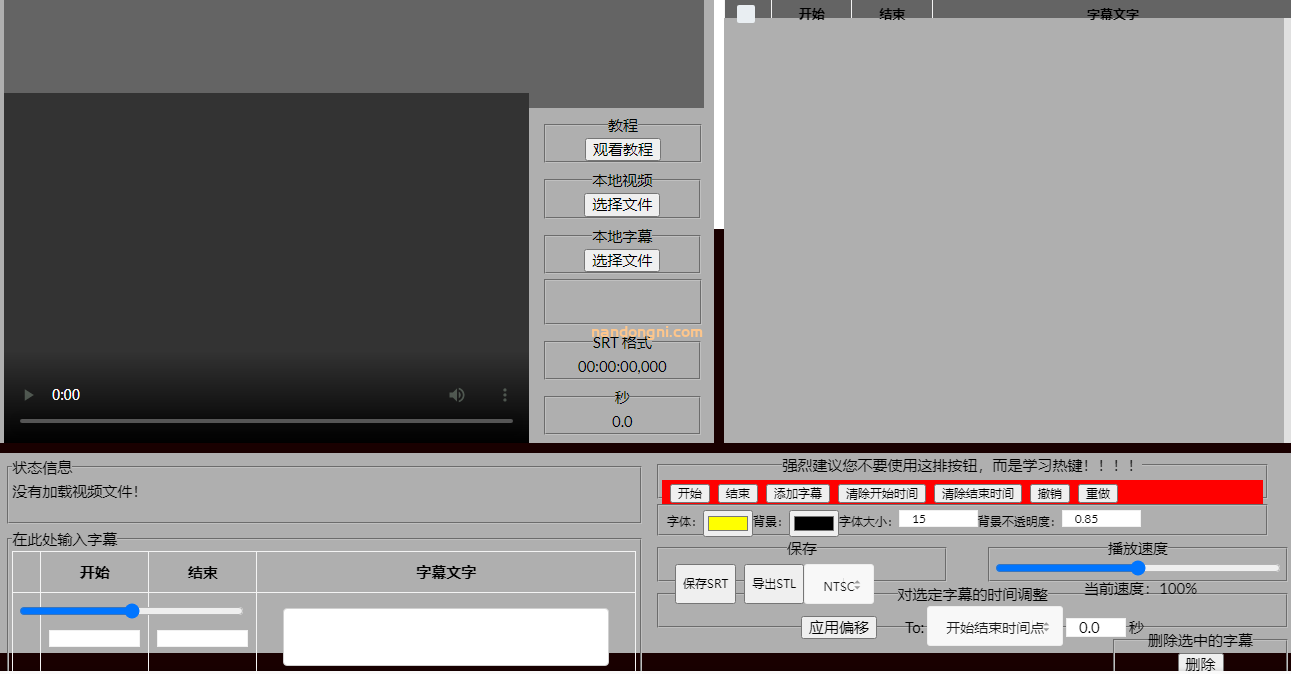
下方是是关于一些热键的使用方法:
你也可以点击页面的观看教程,页面的会比较健全一点。
键 |
功能 |
|---|---|
| F1 | 调出该帮助屏幕 |
| ESC | 切换视频播放状态。如果正在播放就暂停视频,如果暂停就播放视频。 |
| CTRL | 将开始时间点设置为视频的当前帧。.
当你在字幕输入框中输入任何文字时,你也可以设置开始时间点。 |
| ALT | 将结束时间点设置为视频的当前帧。
你也可以在字幕输入框中敲入时设置结束时间点 |
| SHIFT + CTRL | 清除当前的开始时间点。 |
| SHIFT + ALT | 清除当前的结束时间点 |
| ENTER | 在输入字幕时,按enter键会将您的字幕添加到项目中。 但是,如果没有指定(结束时间点),它将根据视频的当前帧设置一个结束时间点。 |
| SHIFT + ENTER | 在你的字幕上添加一个换行符 |
| + ← | 将播放头移动到前一个开始时间点。 |
| + → | 将播放头移动到下一个开始时间点。. |
| + PAGE UP |
撤销上一次行动。 Alt键盘快捷方式是 F2 |
| + PAGE DOWN |
重做上一个动作。 Alt键盘快捷键是 F3 |
| + ↓ | 根据视频的当前帧调整最近字幕的插入点。有两个案例说明了这是如何工作的
案例 1: 如果当前视频帧位于开始时间点和结束时间点之间,则开始时间点将被调整到后面的位置 |
| + ↑ | 根据视频的当前帧调整最近字幕的输出点。有两个案例说明了这是如何工作的
案例 1:如果当前视频帧介于开始时间点和结束时间点之间,则结束时间点将调整到较早的位置 |
| SHIFT + + ↓ | 相同的行为 + ↓ 但是,当两个连续的字幕共享一个共同的时间码(第一个字幕的开始时间点与下一个字幕的开始时间点相同)时,只有开始时间点 调整后,将第一个字幕保留在原始位置 |
| SHIFT + + ↑ | 相同的行为 + ↑ 但是,当两个连续的字幕共享一个共同的时间码(第一个字幕的结束时间点与下一个字幕的开始时间点相同)时,只有结束时间点 调整后,将第二个字幕保留在原始位置。 |
| (数字键盘) - |
将视频播放速度降低10%. |
| (数字键盘) + |
视频播放速度提高10% |
| TAB | “Rewind” 到最近的点。如果你连续快速点击它,你可以向后跳多个点。 在视频播放时输入字幕,并且需要重复该对话框时,此功能非常有用。 |
| 您可以使用旁边的复选框一次操作多个字幕。如果单击任何复选框,然后 按住按钮SHIFT 键并单击另一个复选框,它将选择或取消选择该范围的复选框。您还可以切换选择 通过单击标题中最顶部的框来显示所有框。 | |
| 以0.025秒的增量调整字幕的开始和结束点,在任一方向最多1.5秒。 按住保持 SHIFT 只调整开始时间点和 ALT 只调整结束时间点 |
|
| 将字幕拆分为两个字幕,每个字幕长度为原字幕长度的一半 | |
| 将移动光标移动到波形上,您可以通过拖动来拖动视频。 按住保持 SHIFT 拖动时可以更快地查看 |
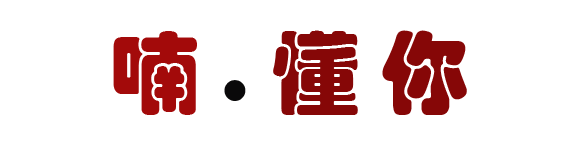

评论(0)